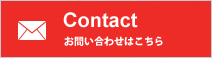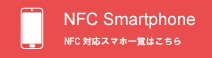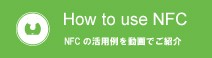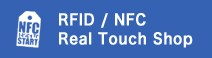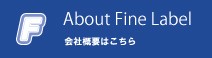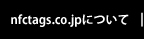Photoshop(3.0以上~CC)、Illustrator(5.5以上~CC)
※Illustratorの文字データはアウトライン化してのご入稿なります。
文字化けを防ぐ為、以下の作業をお願い致します。
Photoshopの文字データは、画像データに合成(テキストをラスタライズ化して下さい)。
Illustratorの文字は全てアウトライン化。
1mm以下の線は、印刷されない場合がございます。
1mm以上の太さを目安に、データを作成下さい。
あまり細かすぎますと、印刷が不鮮明になるなど、不具合の原因となります。インクジェットプリントにつきましても、1mm以上の線や、1mm以上線と線の隙間をあける事をオススメ致します。
文字やデザインが小さすぎ、印刷が不鮮明になりましても、弊社では責任を負いかねますので、予めご了承下さい
「Photoshop」「Illustrator」ともに、EPS形式での保存を推奨致します。「Photoshop」については、PSD形式での保存でもOKです。
「Photoshop EPS」保存時のオプションの選択は、下記の通りです。
・ プレビュー:Macintoshの場合は(8bit/pixels)、Windowsの場合はTIFF(8bit/pixels)(※単色/多色原稿で2階調データの場合は、TIFF(1bit/pixels)にてご入稿下さい。)
・ DCS:オフ(単一ファイル)
・ エンコーディング:バイナリ
・ ハーフトーンスクリーン関数を含める:切
・ トランスファ関数を含める:切
・ ポストスプリクトカラー:切
「Illustrator EPS」保存時のオプションの選択は、下記の通りです。
・ 配置した画像を含むにチェックを入れる
※ 「画像の埋め込み」は、不具合の原因となりますので禁止です。
レイヤーは統合したものを入稿。
Illustratorに画像を配置する場合は、「ファイル→配置」を選択し、PSDやJPEG、GIFデータの場合は、リンクのチェックボックス欄にチェックを入れ、配置して下さい。但し、EPSで保存されている画像を配置する場合は、リンクのチェックボックス欄のチェックを入れずに配置して下さい。また、ご入稿される際に、データを配置するファイルと、配置する画像を、同一フォルダに入れてご入稿下さい。
※ 配置した画像のファイル名は変更しないようにご注意下さい。